רוצה לבצע אופטימיזציה של מודעות ה-TikTok שלך ולעקוב אחר פעולות המשתמש באתר שלך? עם שילוב TikTok Pixel, אתה יכול לעשות זאת בקלות – והחלק הטוב ביותר הוא ש-CartFlows מציעה תמיכה מובנית כדי להפוך את התהליך לחלק וללא בעיות.
במהדורה האחרונה של CartFlows גרסה 2.0.11 ו-CartFlows PRO 2.0.9 הצגנו תמיכה מקורית עבור TikTok Pixel Events. תכונה זו מאפשרת לך לעקוב בצורה חלקה אחר מודעות ואירועים של TikTok לשיפור ביצועי מסע הפרסום.
ראה כיצד להגדיר תכונה זו עבור האתר שלך. לפני שנתחיל להשתמש בתכונה זו, יש כמה דרישות מוקדמות שברצונך לקבל והן כדלקמן:
דרישות מוקדמות – #
יש כמה דרישות מוקדמות כמו –
- >
- עליך ליצור חשבון TikTok Ads Manager… עדיין לא הגדרת? – בצע את השלבים< /a> כאן
- לאחר מכן, עליך לקבל את מזהה Google Analytics, בצע את השלבים כאן.
- העתק את מזהה הפיקסל של TikTok, תצטרך להדביק אותו בהגדרות CartFlows
שלבים להוספת TikTok Pixel ID בהגדרות CartFlows –
שלב 1: ממרכז השליטה של WordPress, עבור אל CartFlows > הגדרות > אינטגרציות
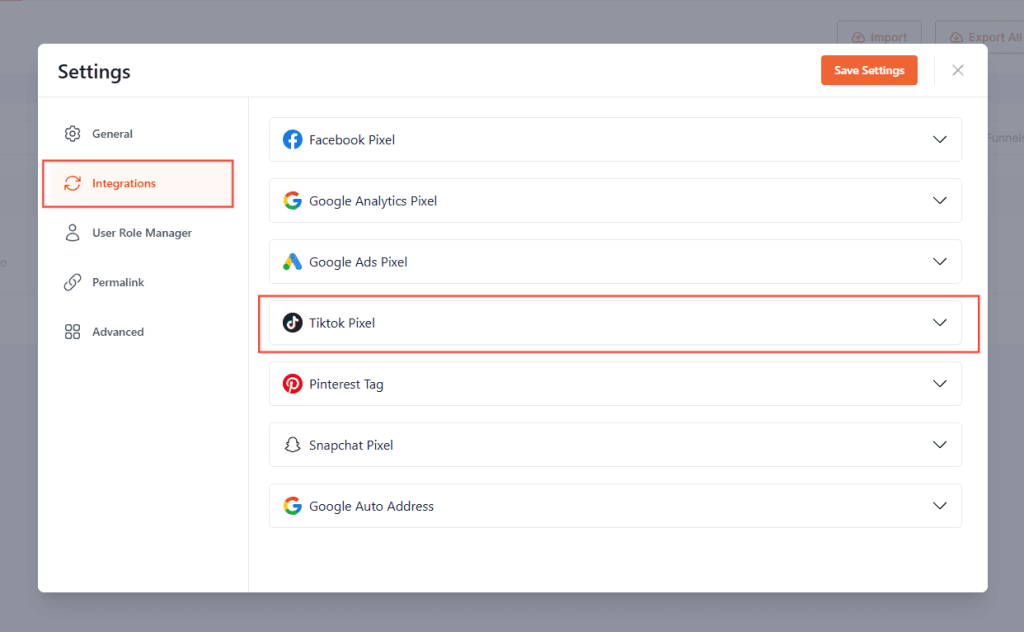
שלב 2: גלול מטה אל הגדרות הפיקסל של TikTok והפעל את האפשרות – הפעל מעקב אחר פיקסלים של TikTok
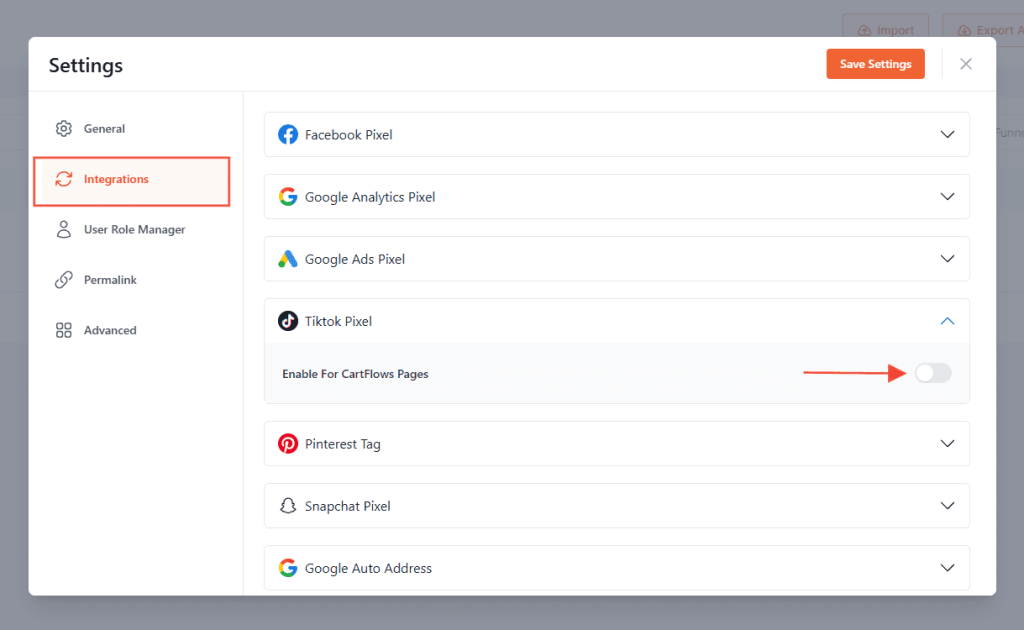
הפעלת האפשרות שלמעלה מוסיפה את קוד המעקב של TikTok ב-CartFlows Steps ואפשרות ההחלפה הבאה תפעיל את קוד המעקב של TikTok בכל האתר.
שלב 3: עכשיו, תראה שדה להכנסת מזהה הפיקסל של TikTok. אתה יכול להדביק את מזהה ה-TikTok Pixel שלך שם.
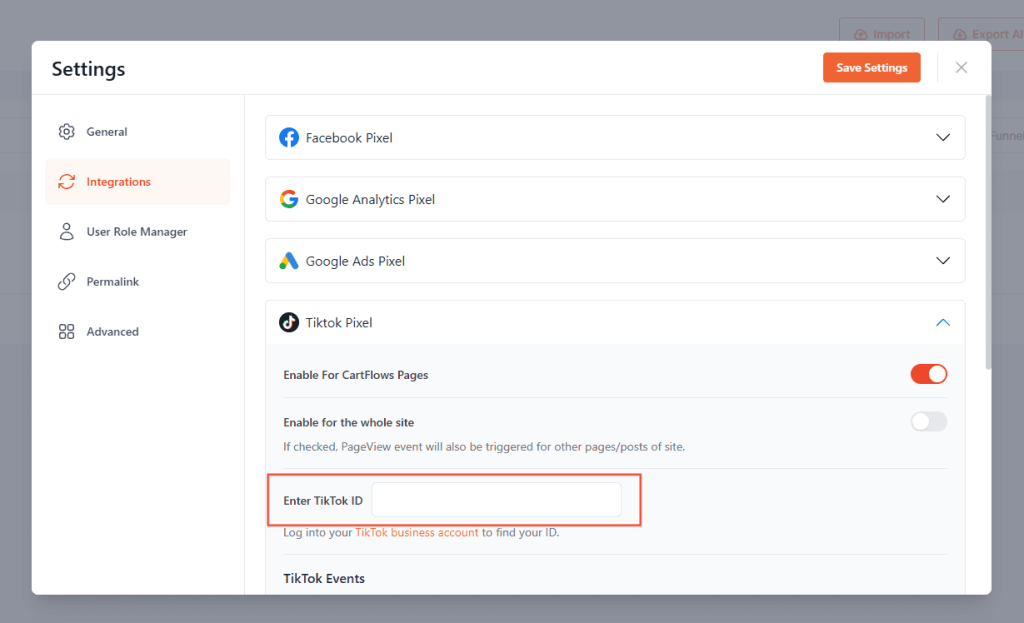
שלב 4: לאחר מכן, תוכל להפעיל את האירועים ש-CartFlows מספקת, הם –
- >
- התחל בקופה
- הוסף לעגלה
- הוסף פרטי תשלום
- רכישה
- הצטרפות ליד
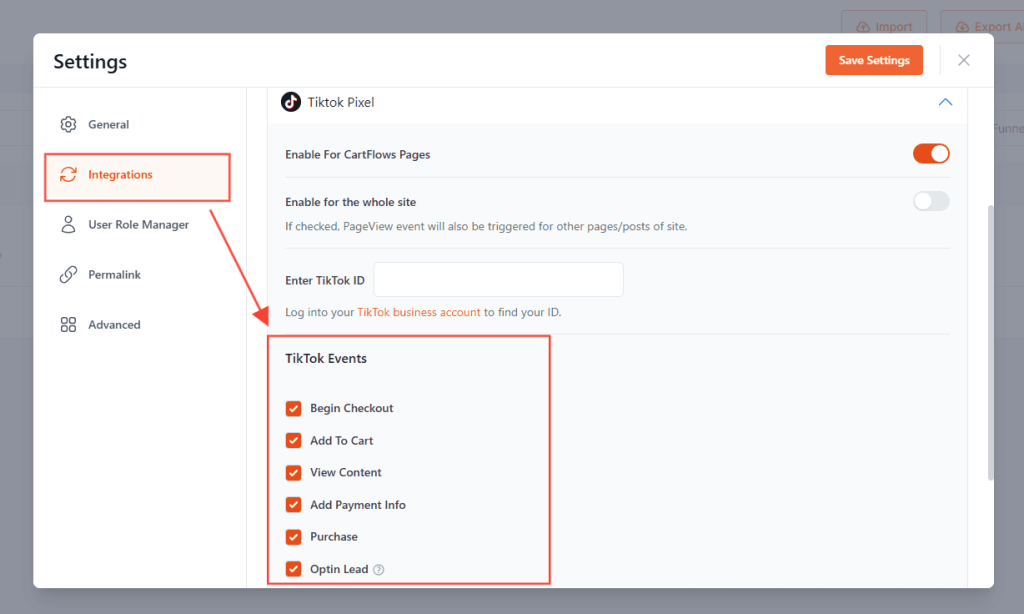
שלב 5: פשוט שמור את השינויים והוספת בהצלחה TikTok Pixel ID עבור CartFlows.
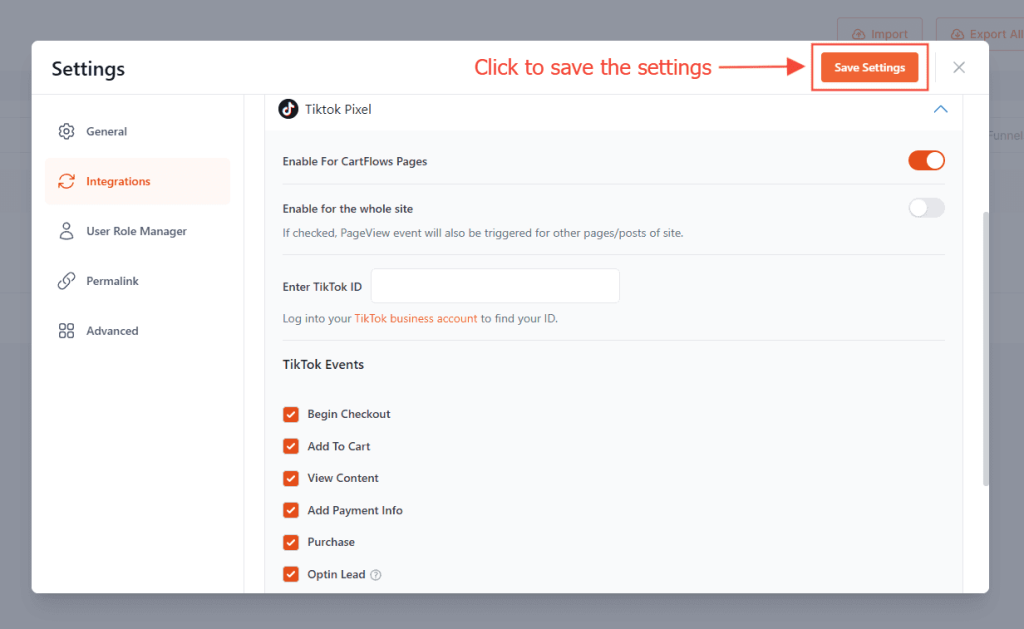
שאלות עם תשובות נפוצות #
ש. כיצד לבדוק או לאמת את פעולת התמיכה של TikTok Pixel?
=> כדי לבדוק את פעולתו של TikTok Pixel בדף התשלום שלך עם דפדפן Google Chrome, תצטרך את התוסף הבא של Google – TikTok Pixel Helper.